Після того як Ви створите галерею з альбомами. Ви зможете перейти до створення в ній тематичних альбомів. Для цього в розділі роботи з фотогалереями з альбомами ( "Дані сайту" - "Фотогалерея з альбомами") знайдіть потрібну Вам галерею і натисніть на її назву.
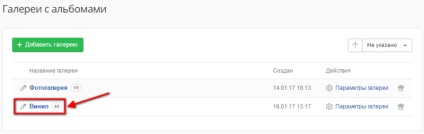
Відкриється вікно додавання і редагування альбомів створеної Вами галереї (воно також відкривається за замовчуванням відразу після створення галереї).
У вікні для створення альбому натисніть "Створити альбом".
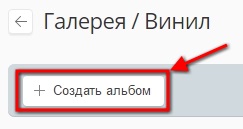
З'явиться вікно додавання альбому з настройками для даного альбому.
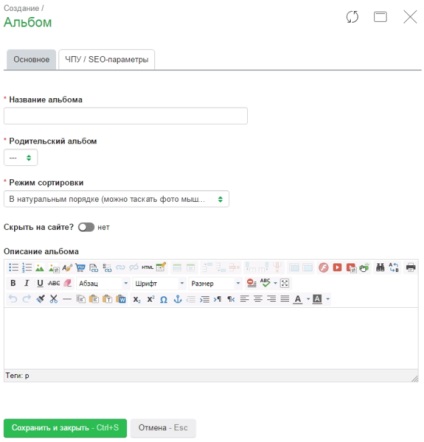
Розглянемо кожну з доступних опцій більш докладно.
Крок 3.1. Назва альбому
Вкажіть назву для альбому.
Зазначене в даному полі назву буде використано на сайті в загальному списку альбомів.
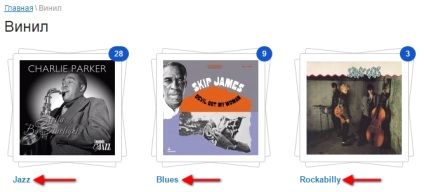
І як заголовок на сторінці альбому.
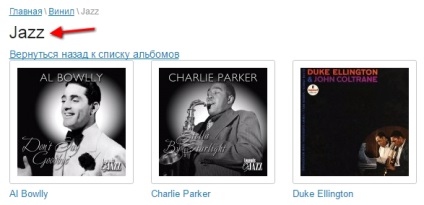
Крок 3.2. Батьківський альбом
При необхідності Ви можете створювати альбоми різного ступеня вкладеності. Для цього просто виберіть для створюваного Вами альбому батьківський альбом.
Крок 3.3. режим сортування
Виберіть режим сортування зображень в альбомі.
Можна налаштувати режим сортування альбомів:
- Спочатку старі - зображення сортуються за датою їх створення: від старих до нових.
- Спочатку нові - зображення сортуються за датою їх створення: від нових до старих.
- У натуральному порядку - зображення сортуються в порядку, заданому Вами вручну в системі управління, Ви можете перетягувати зображення (не забудьте після ручного сортування натиснути кнопку "Зберегти новий порядок картинок в галереї").
- За назвою - зображення упорядковано відповідно до назвою: в прямому алфавітному порядку.
Крок 3.4. Приховування на сайті
При необхідності Ви також можете приховати даний альбом на сайті - він не буде відображатися в загальному списку альбомів на сторінці галереї.
Крок 3.5. опис

Введене опис буде використано в галереї на сторінці альбому на сайті.
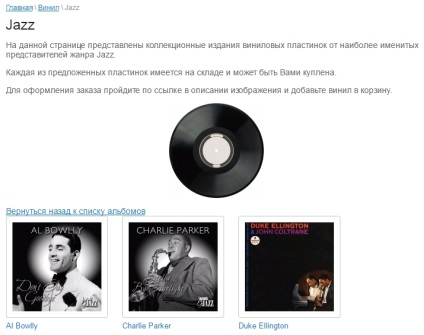
Крок 3.6. ЧПУ / SEO-параметри
У вкладці "ЧПУ / SEO-параметри" Ви можете:
- Заборонити індексацію сторінки пошуковими системами.
- Заповнити заголовок, опис і ключові слова. З рекомендаціями щодо заповнення даних SEO-параметрів можна ознайомитися в нашій інструкції по мета-тегам і інструкції по заголовкам сторінок.
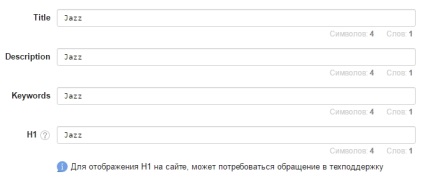
Після внесення всіх змін натисніть кнопку "Зберегти і закрити" внизу вікна.
Альбом буде створено і Ви зможете перейти до наповнення альбому зображеннями.
редагування альбому
Після того як Ви створите альбом, Ви в будь-який момент можете перевизначити його параметри. Для цього на сторінці фотогалереї в системі управління натисніть на кнопку редагування під альбомом.
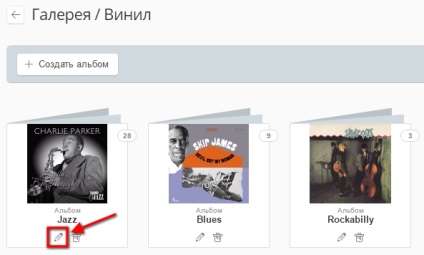
Також Ви можете відредагувати повідомлення з вікна роботи з альбомом, натиснувши на посилання "Параметри альбому".
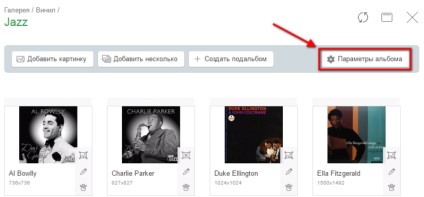
Вам будуть доступні для редагування всі параметри, заповнені при створенні альбому.
видалення альбому
Також Ви можете видалити альбом. Для цього на сторінці фотогалереї в системі управління натисніть на кнопку видалення під потрібним альбомом.
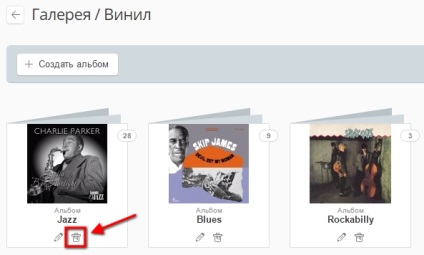
Альбом буде видалений з галереї і перестане відображатися на сайті.